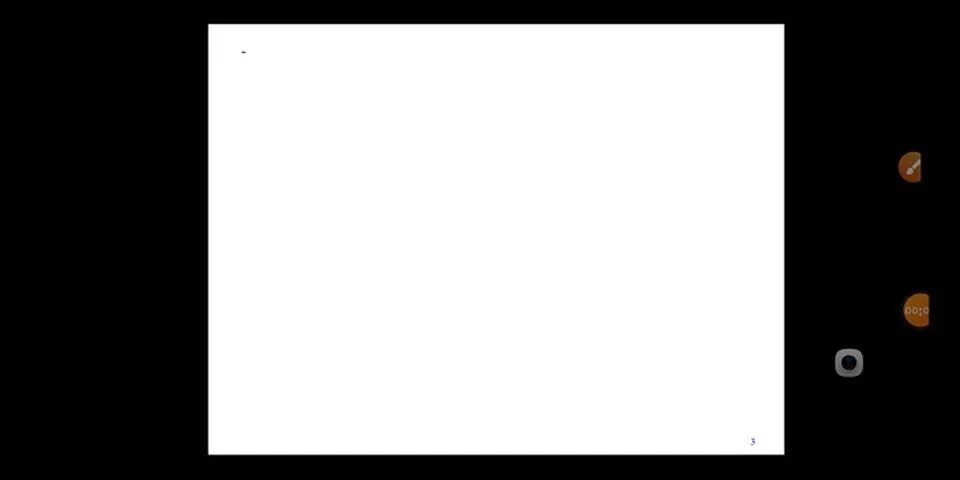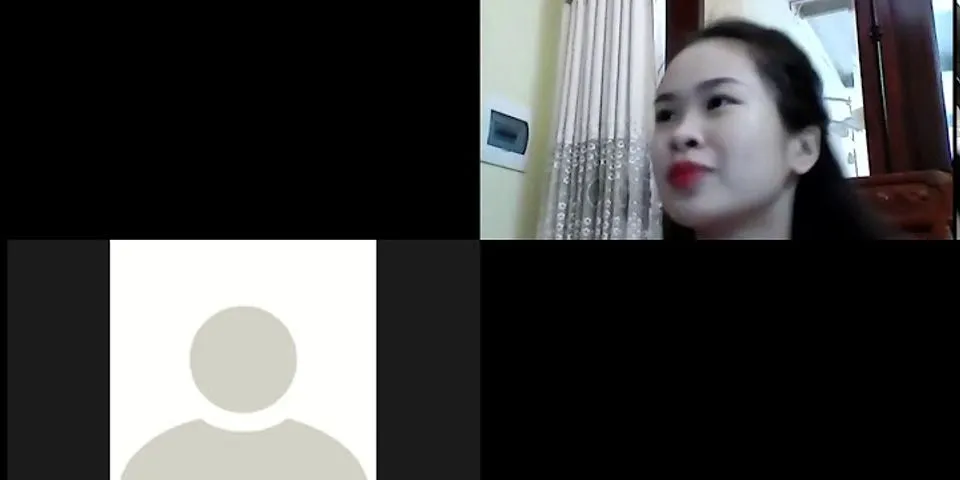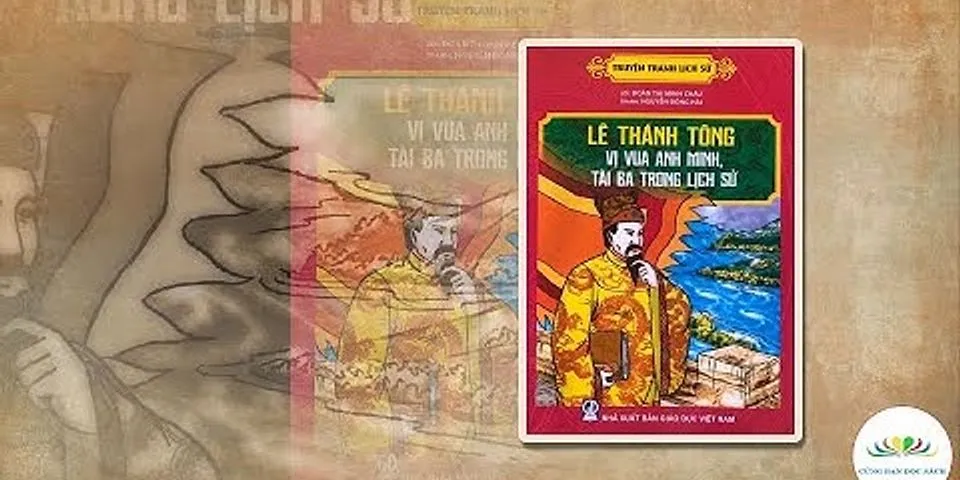Chia sẻ tệp trên Google DriveBạn có thể chia sẻ các tệp và thư mục mà mình lưu trữ trong Google Drive với bất kỳ ai.
Khi chia sẻ trên Google Drive, bạn có thể cho phép mọi người chỉnh sửa, nhận xét hay chỉ được xem tệp.Khi bạn chia sẻ nội dung trên Google Drive,chính sách chương trình Google sẽ áp dụng.
Bước 1: Tìm tệp bạn muốn chia sẻ
Chia sẻ một tệp duy nhất
- Trên máy tính, hãy truy cập vào Google Drive, Tài liệu, Trang tính hoặc Trang trình bày.
- Nhấp vào tệp bạn muốn chia sẻ.
- Nhấp vào phần Chia sẻ hoặc biểu tượng Chia sẻ .
Chia sẻ nhiều tệp
- Trên máy tính, hãy truy cập vào drive.google.com.
- Trên bàn phím, giữ phím Shift và chọn từ 2 tệp trở lên.
- Ở trên cùng bên phải, hãy nhấp vào biểu tượng Chia sẻ .
Tìm hiểu cách thêm tệp vào thư mục và chia sẻ toàn bộ thư mục
Gửi và chia sẻ Google Biểu mẫu
Google Biểu mẫu có những tùy chọn chia sẻ khác với các loại tệp khác.
- Tìm hiểu cách chia sẻ biểu mẫu để mọi người điền vào.
- Tìm hiểu cách chia sẻ và làm việc với những người khác trên biểu mẫu.
Bước 2: Chọn người để chia sẻ và cách họ có thể sử dụng tệp của bạn
Chia sẻ với người cụ thể
- Trong mục "Mọi người", hãy nhập địa chỉ email bạn muốn chia sẻ.
- Lưu ý: Nếu bạn chia sẻ với địa chỉ email không phải là Tài khoản Google thì họ sẽ chỉ xem được tệp đó.
- Để chọn những hành động mà người nào đó có thể làm đối với tệp của bạn, hãy nhấp vào biểu tượng Mũi tên xuống .
- Tìm hiểu thêm về cách người khác xem, nhận xét hoặc chỉnh sửa tệp.
- Nếu bạn không muốn gửi email thông báo cho mọi người, hãy nhấp vào tùy chọnNâng caovà bỏ chọn hộpThông báo cho mọi người.Nếu bạn thông báo cho mọi người, thì email thông báo sẽ được gửi tới từng địa chỉ email bạn nhập.
- Nhấp vào Gửi.
Chia sẻ đường liên kết đến tệp
Bạn có thể gửi cho người khác một đường liên kết đến tệp của bạn để bất kỳ ai có kết nối Internet và có đường liên kết đều có thể sử dụng tệp đó. Khi bạn chia sẻ đường liên kết đến một tệp, thì tên của bạn sẽ hiển thị với tư cách là chủ sở hữu của tệp đó.
- Ở trên cùng bên phải, hãy nhấp vào tùy chọn Nhận liên kết có thể chia sẻ được.
- Bên cạnh phần "Bất kỳ ai có đường liên kết", hãy nhấp vào biểu tượng Mũi tên xuống .
- Tìm hiểu thêm về cách người khác xem, nhận xét hoặc chỉnh sửa tệp.
- Sao chép và dán đường liên kết đó vào email hoặc bất kỳ nơi nào bạn muốn chia sẻ.
Chia sẻ công khai tệp
Nếu muốn bất kỳ ai trên Internet cũng có thể tìm ra và mở được tệp của bạn, bạn có thể chia sẻ công khai tệp đó.Khi bạn chia sẻ công khai một tệp, tên của bạn sẽ xuất hiện với tư cách là chủ sở hữu của tệp đó.
- Nhấp vào Nhận đường liên kết có thể chia sẻ được.
- Bên cạnh phần "Bất kỳ ai có đường liên kết", hãy nhấp vào biểu tượng Mũi tên xuống .
- Nhấp vào phần Thêm Bật Công khai trên web.
- Nhấp vào Lưu.
- Chọn mức truy cập mà bạn muốn cấp cho mọi người. Tìm hiểu thêm về cách người khác có thể xem, nhận xét hoặc chỉnh sửa tệp.
- Nhấp vào phần Xong.
Những người chưa đăng nhập vào Tài khoản Google sẽ hiển thị ẩn danh ở dạng biểu tượng con vật trên tệp của bạn.Hãy tìm hiểu thêm về biểu tượng con vật ẩn danh.
Chia sẻ và cộng tác trên một tệp với hơn 100 người
Tối đa 100 người có quyền xem, chỉnh sửa hoặc nhận xét có thể làm việc trên tệpGoogle Tài liệu, Trang tính hoặc Trang trình bày cùng một lúc. Khi có hơn 100 người truy cập vào một tệp, chỉ chủ sở hữu và một số người dùng có quyền chỉnh sửa mới có thể chỉnh sửa tệp.
Cách chia sẻ và cộng tác trên một tệp với hơn 100 người:
Công bố tệp
- Nếu bạn cần nhiều người xem cùng một lúc, hãy công bố tệp và tạo đường liên kết để chia sẻ với người xem. Bạn có thể cấp quyền chỉnh sửa cho những người cần chỉnh sửa hoặc nhận xét trên tệp. Tìm hiểu cách công bố tệp.
- Công bố một tệp nghĩa là ai trên mạng cũng có thể xem được tệp đó. Hãy cẩn thận khi công bố thông tin riêng tư hoặc nhạy cảm.Nếu bạn có tài khoản thông qua cơ quan hoặc trường học, thì quản trị viên của bạn có thể giới hạn người có thể xem tệp đã công bố. Nếu bạn là quản trị viên, hãy tìm hiểu cách kiểm soát ai có thể công bố tài liệu lên web.
- Để xóa một tệp khỏi web, bạn phải dừng công bố tệp đó. Tìm hiểu cách dừng công bố tệp.
- Để ngừng chia sẻ tệp với cộng tác viên, hãy tìm hiểu cách thay đổi quyền chia sẻ.
Tạo trang web Google Sites
- Tạo trang web bằng Google Sites để chia sẻ thông tin với nhiều người. Bạn có thể nhúng tài liệu, bảng tính và bản trình bày trên trang web đó để nhiều người dùng có thể xem được. Tìm hiểu cách nhúng tài liệu trên trang web.
- Nếu bạn dự đoán lưu lượng truy cập cao đến trang web của mình, trước tiên, hãy công bố tài liệu trong Google Tài liệu, Trang tính hoặc Trang trình bày, sau đó nhúng URL đã công bố vào trang web tạo bằng Google Sites. Tìm hiểu cách công bố tệp.
Thu thập ý kiến phản hồi bằng Google Biểu mẫu
- Nếu bạn cần thu thập nhiều thông tin, hãy tạo một biểu mẫu bằng Google Biểu mẫu. Câu trả lời sẽ được ghi lại trong tệp Google Trang tính. Chỉ cấp quyền chỉnh sửa cho những người cần thao tác trên câu trả lời. Để cho phép hơn 100 người xem câu trả lời, hãy công bố bảng tính lên web và tạo đường liên kết để chia sẻ với người xem. Tìm hiểu cách công bố tệp.
Khắc phục sự cố với tài liệu được chia sẻ với nhiều người
Nếu tài liệu của bạn được chia sẻ với nhiều người và tài liệu đó bị lỗi hoặc không cập nhật nhanh, hãy thử các mẹo khắc phục sau đây:
- Thay vì cho phép mọi người nhậnxét về tài liệu hoặc bảng tính, hãy tạo một biểu mẫu bằng Google Biểu mẫu để thu thập ý kiến phản hồi. Tìm hiểu cách tạo biểu mẫu bằng Google Biểu mẫu.
- Nếu bạn đang tạo một bản sao của một tài liệu, thì đừng bao gồm các nhận xét và mục đề xuất đã giải quyết. Tìm hiểu cách tạo bản sao.
- Xóa thông tin cũ hoặc di chuyển dữ liệu vào tài liệu mới.
- Yêu cầu người xem đóng tài liệu khi họ không sử dụng tài liệu đó.
- Chỉ đưa những thông tin quan trọng nhất vào tài liệu được công bố. Tài liệu ngắn sẽ tải nhanh hơn.
- Giảm số người có quyền chỉnh sửa đối với tài liệu.
- Nếu thu thập thông tin từ nhiều tài liệu, hãy tạo một tài liệu mới và ở chế độ chỉ xem để chia sẻ với nhiều người.
Giới hạn cách chia sẻ tệp
Chọn cho phép mọi người xem, nhận xét hay chỉnh sửa
Khi chia sẻ tệp với người nào đó, bạn có thể quyết định những việc họ có thể làm với tệp này.
- Xem: Mọi người có thể xem nhưng không thể thay đổi hoặc chia sẻ tệp với những người khác.
- Nhận xét: Mọi người có thể đưa ra nhận xét và đề xuất nhưng không thể thay đổi hoặc chia sẻ tệp với những người khác.
- Chỉnh sửa: Mọi người có thể thay đổi, chấp nhận hoặc từ chối nội dung đề xuất, đồng thời chia sẻ tệp với những người khác.
Thay đổi người mà bạn chia sẻ đường liên kết
Khi chia sẻ đường liên kết đến một tệp, bạn kiểm soát phạm vi chia sẻ của tệp. Những tùy chọn này phụ thuộc vào việc bạn sử dụng Tài khoản Google thông qua cơ quan, trường học hay Gmail.
- Bật Công khai trên web: Bất kỳ ai cũng có thể tìm kiếm trên Google và truy cập vào tệp của bạn mà không cần đăng nhập vào Tài khoản Google của họ.
- Bật Bất kỳ ai có đường liên kết: Bất kỳ ai có đường liên kết đều có thể sử dụng tệp của bạn mà không cần đăng nhập vào Tài khoản Google của họ.
- Tắt Những người cụ thể: Chỉ những người mà bạn chia sẻ tệp mới có thể sử dụng tệp đó.
Bài viết liên quan
- Đặt tệp Google Tài liệu, Trang tính, Trang trình bày và Biểu mẫu ở chế độ công khai
- Ngừng hoặc thay đổi cách chia sẻ tệp
- Chuyển quyền sở hữu tệp
- Chia sẻ thư mục trong Google Drive
- Tìm tệp được chia sẻ với bạn
Máy tính AndroidiPhone và iPad
|